3,5-дюймовый экран для мониторинга ПК. Редактирование и создание собственной темы для устройства.

- Цена: 1714 Р (25$)
- Перейти в магазин
Всем привет. Захотелось мне приобрести данное устройство. Ну нравится мониторить состояние ПК. Судя по отзывам к данному устройству, оно вполне с этим справляется.
Причина написания обзора спустя неделю после покупки — служебная командировка. Девайс получил, испытал и уехал.
За время поездки было время подумать о редактировании тем. Все это будет позже. Погнали.
Покупка

В посылке, в мягком пакете, находилась коробка с устройством.

Содержимое коробки упаковано в вспененный полиэтилен — устройство, инструкция, кабель Type-C, две полоски двустороннего скотча, так же есть жиденькая подставка, но в кадр она не попала:

Продавец вкладывает в посылку инструкцию к софту и ссылку на скачивание
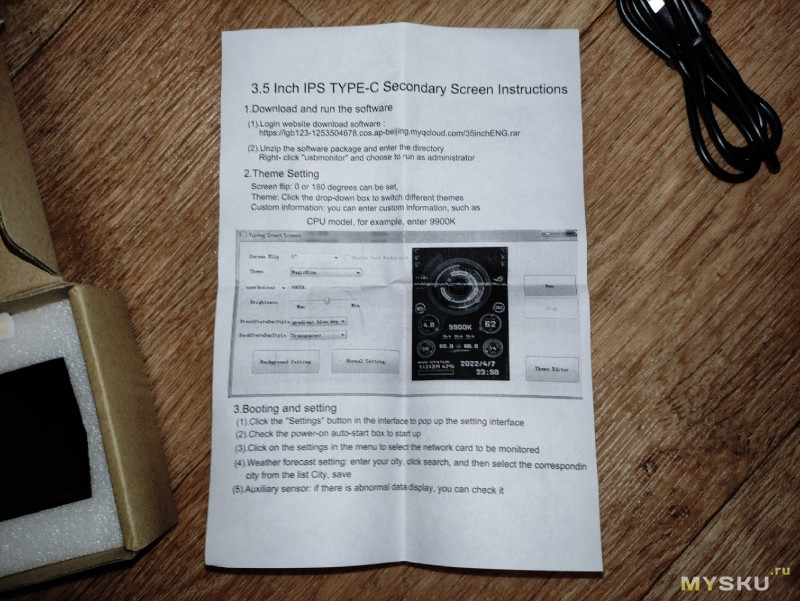
Такая же ссылка есть на странице товара: ТЫЦ
Девайс с двух сторон:


Есть два входа Type-C, они абсолютно идентичны.
Продавец сообщает о характеристиках устройства:
Площадь дисплея: 49*74 мм
Размеры: 55*85 мм
Разрешение: 320*480
Толщина: 7 ~ 8 мм
Угол обзора: полный угол обзора IPS
Интерфейс: USB-TYPEC
Материал корпуса: металл
Собственно по внешнему виду все.
Девайс я подключил через USB-хаб, через который так же у меня подключены клавиатура и мышь.
Теперь коснемся софтовой части.
Скачанный архив содержит следующее:
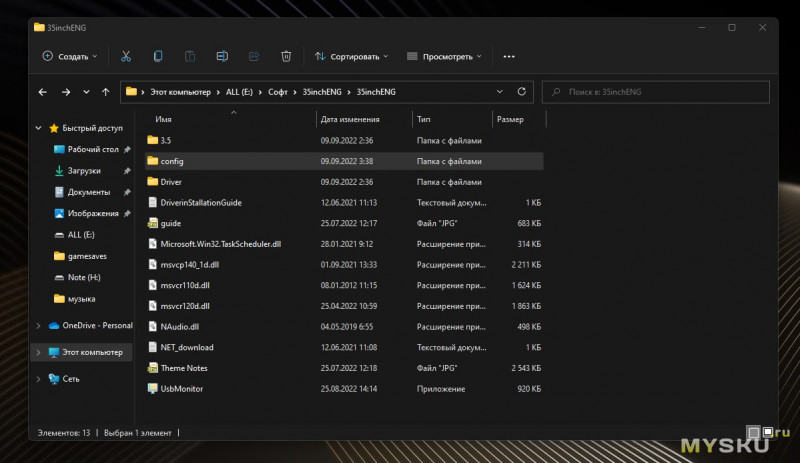
Здесь исполняемые файлы программы, папка с темами, драйвер и фоны для тем
Тем очень много. На любой вкус и цвет. Но дальше я покажу, как можно сделать свою собственную на основе предоставляемых продавцом.
Папка с темами
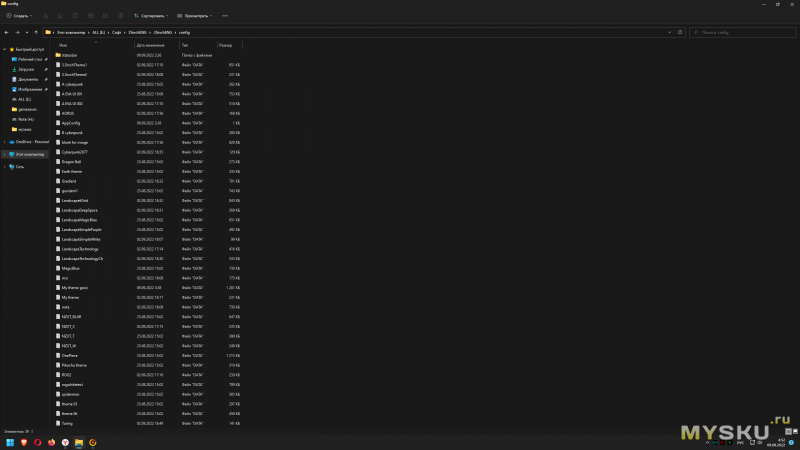
Папка с примерами изображений (разрешение либо 320 х 480 пикселей, либо 480 х 320)
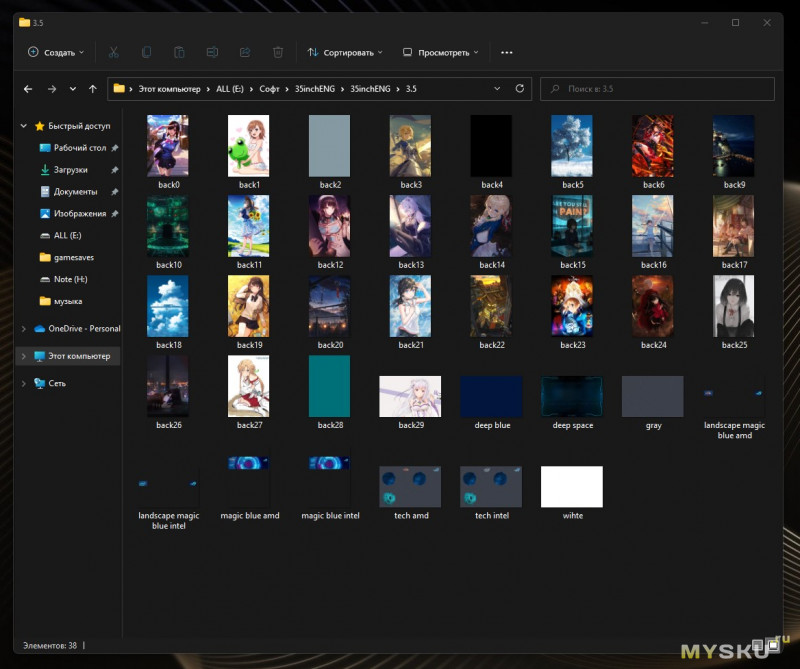
Судя по преобладанию в изображениях аниме тянок, создатель тем их большой поклонник.
Но мне аниме тянки неинтересны, сделаю собственную тему.
Часть тем, показанных продавцом (на самом деле их намного больше и показ всех занял бы очень много времени)
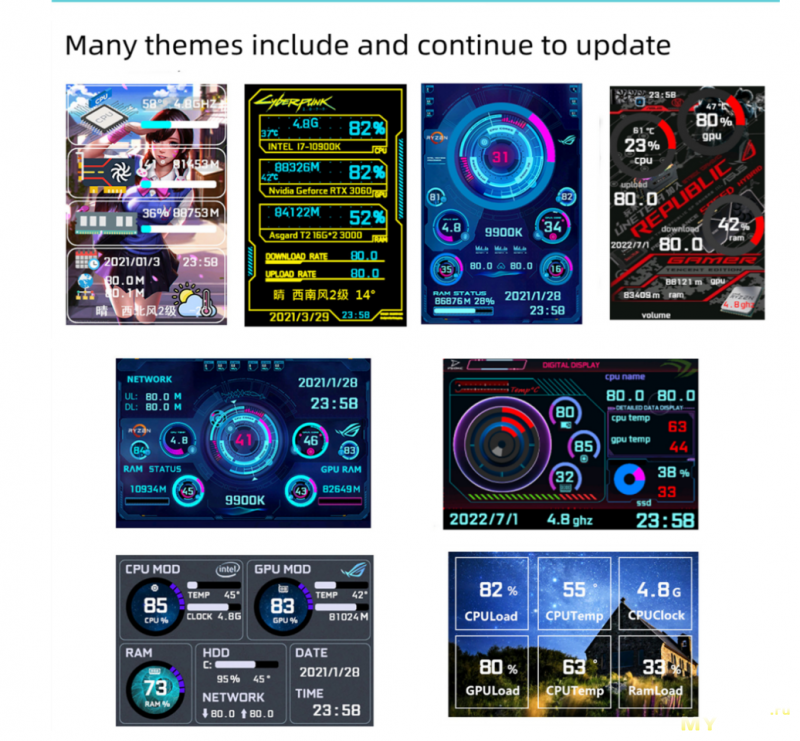
Исполняемый файл необходимо запускать от администратора. Программа при обычном запуске предупреждает об этом.
Можно выбрать тему, надписи на темах, яркость экрана (которая работает довольно криво), отображение на 180 градусов относительно первоначального изображения относительно вертикали, еще парочка функций, изменение которых никак не влияет на внешний вид и вообще непонятно что делает.
Измерение запускается после выбора нужной темы и нажатием кнопки RUN
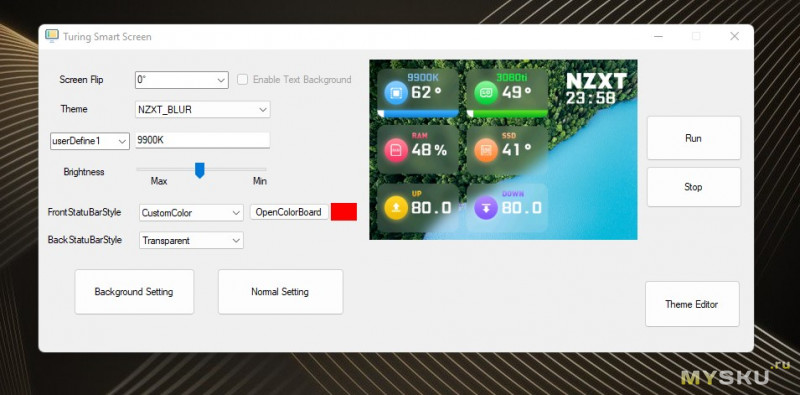
В настройках программе стоит дать добро на автоматический старт:
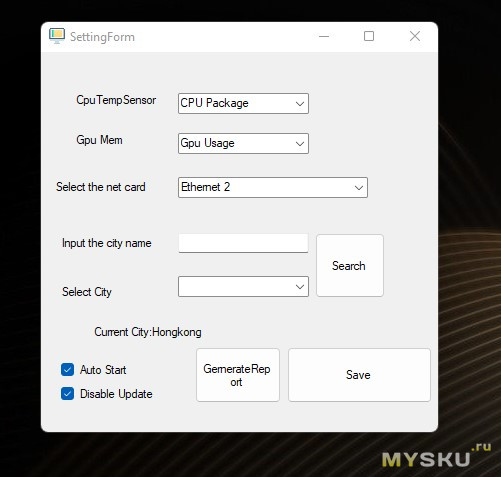
Также в настройках можно выбрать, какую температуру отображать по процессору
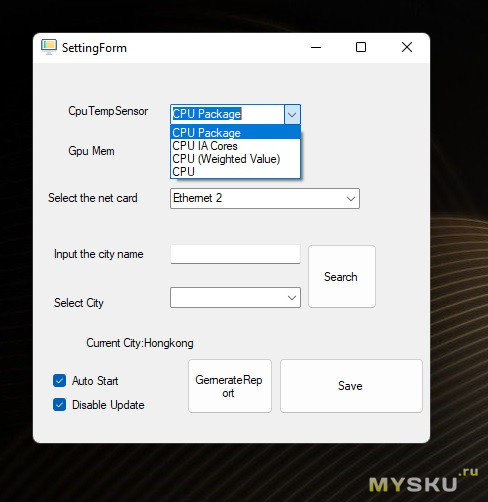
По видеокарте
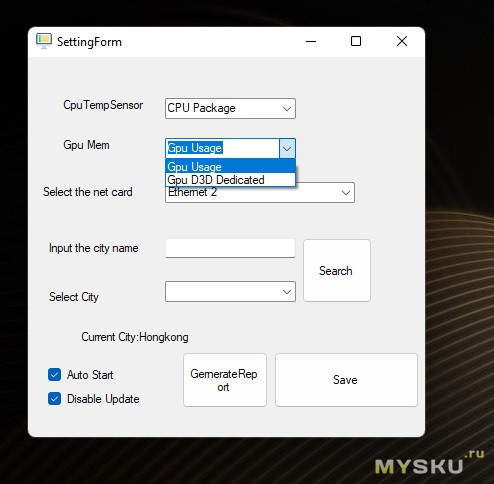
Какую сетевую карту мониторить по скорости скачивания и отдачи
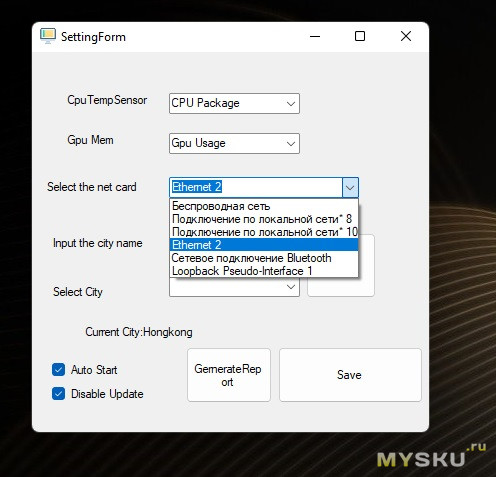
Можно ввести название города, для показывания погоды, но эта фишка мне не нужна, не испытывал.
В составе программы есть редактор тем
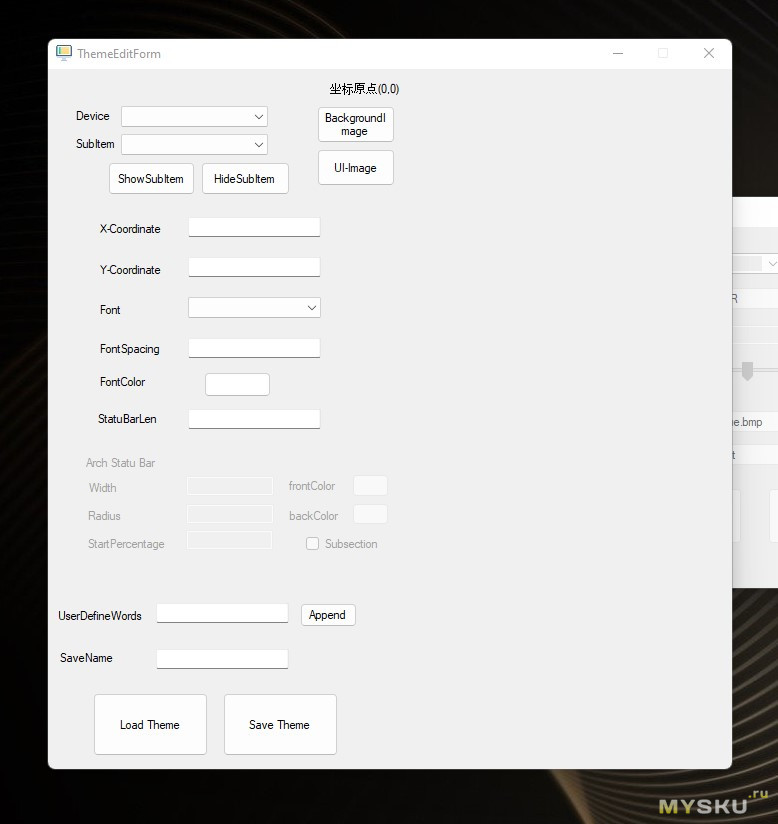
Вот им то я и покажу как пользоваться
За основу я взял тему LandscapeSimpleWhite (мне нужна горизонтальная)
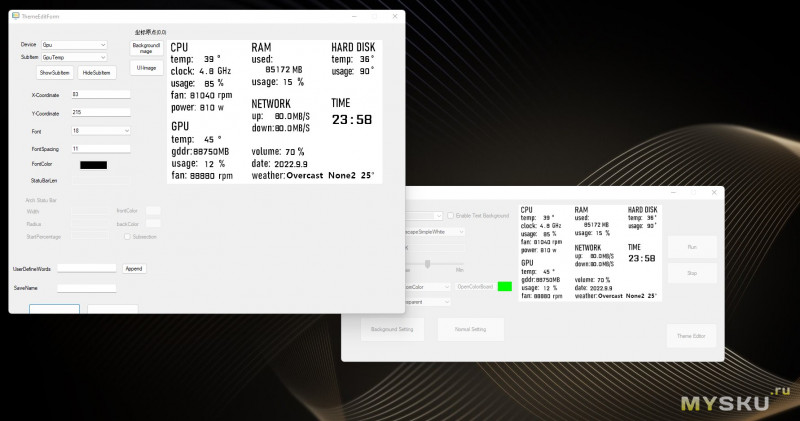
Создал свое изображение размером 480 х 320 пикселей, где расставил все нужные мне параметры
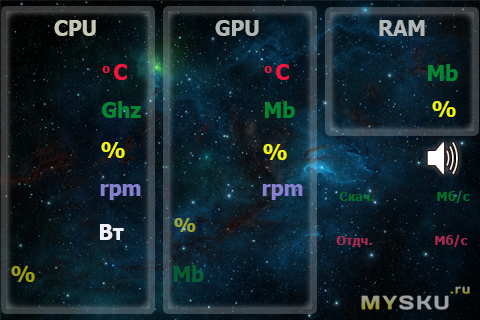
Через редактор тем поставил это изображение фон и как основное
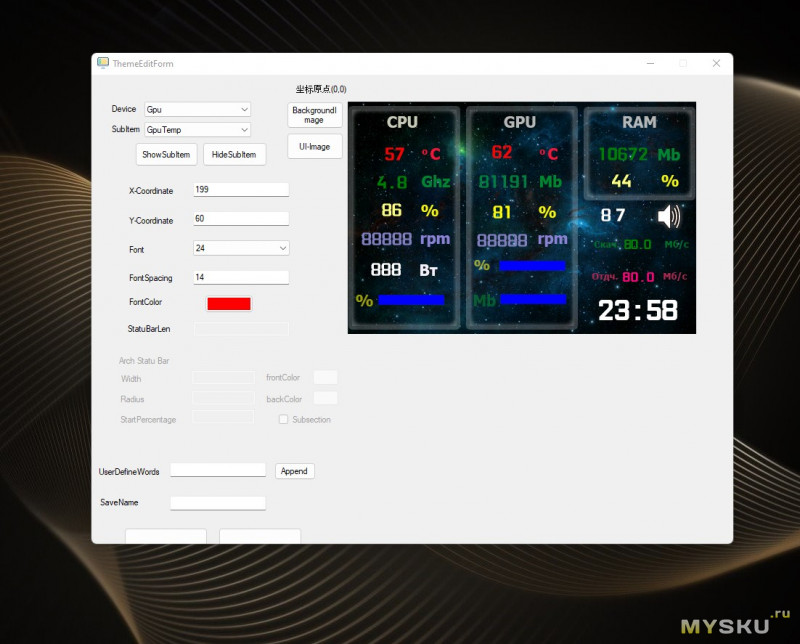
Что можно редактировать:
По ЦПУ
Загрузка процессора, частота, потребляемая мощность, температура, число оборотов вентилятора охлаждения ЦПУ
По ГПУ
Температура, потребление видеопамяти, загрузка ГПУ, обороты вентиляторов охлаждения
По ОЗУ
Потребление памяти RAM, загрузка
Можно вывести уровень громкости системы, скорость скачивания/отдачи сетевой карты, время, дату, температуру системного жесткого диска и его загрузку (кстати, программа корректно отображает данные моего системного NVME диска), погоду в выбранном городе (в отзывах народ жалуется, что работает это все криво-косо и вообще показывает погоду на Марсе, я не испытывал, она мне не нужна).
Можно выводить диаграммы загрузки линейные или круговые.
Все значения можно передвигать в редакторе по экрану мышкой, располагая в нужных местах. Можно менять цвет шрифта, его размер в небольших пределах. Можно отобразить или же скрыть ненужные вам параметры.
После редактирования тему стоит сохранить под своим именем и поместить в папку «config» скачанного распакованного архива. После перезапуска программы, самостоятельно созданная тема появится в списке и ее можно будет применить.
Я сравнивал показания девайса с данными по hwinfo — все отображается корректно.
Потребление ресурсов системы софтом устройства
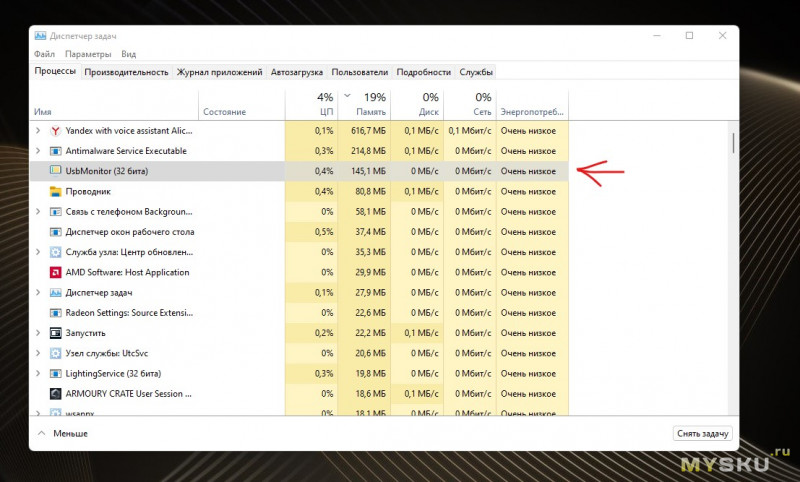
Отображение моей темы на устройстве

Я поместил девайс в правом нижнем углу монитора. Приклеил на тонкий двусторонний прозрачный скотч.

Дисплейчик работает отлично и его программное обеспечение очень легко настроить. Вещь мне понравилась.
Рекомендовать к покупке не могу, ибо тут дело каждого решить для себя — нужен ли ему подобный девайс или нет. Стоит ли тратить на это деньги или не стоит.
Причина написания обзора спустя неделю после покупки — служебная командировка. Девайс получил, испытал и уехал.
За время поездки было время подумать о редактировании тем. Все это будет позже. Погнали.
Покупка

В посылке, в мягком пакете, находилась коробка с устройством.

Содержимое коробки упаковано в вспененный полиэтилен — устройство, инструкция, кабель Type-C, две полоски двустороннего скотча, так же есть жиденькая подставка, но в кадр она не попала:

Продавец вкладывает в посылку инструкцию к софту и ссылку на скачивание
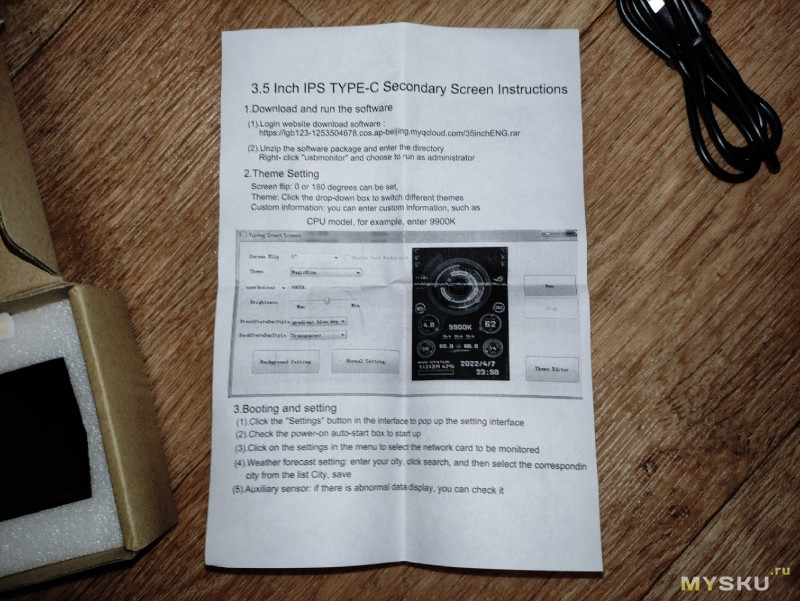
Такая же ссылка есть на странице товара: ТЫЦ
Девайс с двух сторон:


Есть два входа Type-C, они абсолютно идентичны.
Продавец сообщает о характеристиках устройства:
Площадь дисплея: 49*74 мм
Размеры: 55*85 мм
Разрешение: 320*480
Толщина: 7 ~ 8 мм
Угол обзора: полный угол обзора IPS
Интерфейс: USB-TYPEC
Материал корпуса: металл
Собственно по внешнему виду все.
Девайс я подключил через USB-хаб, через который так же у меня подключены клавиатура и мышь.
Теперь коснемся софтовой части.
Скачанный архив содержит следующее:
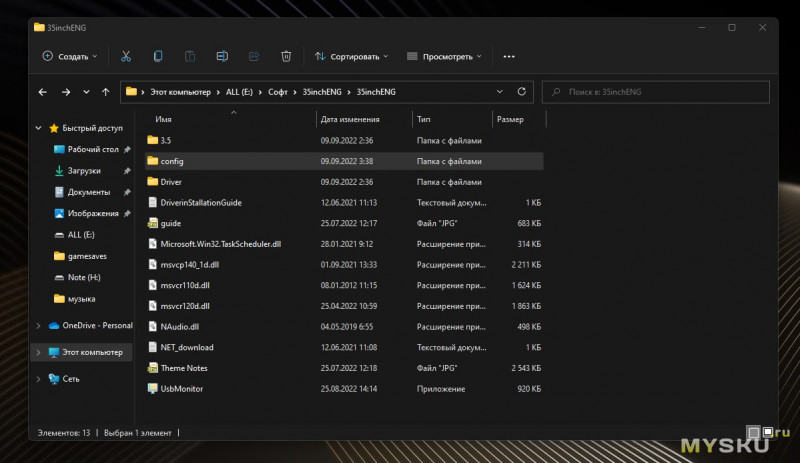
Здесь исполняемые файлы программы, папка с темами, драйвер и фоны для тем
Тем очень много. На любой вкус и цвет. Но дальше я покажу, как можно сделать свою собственную на основе предоставляемых продавцом.
Папка с темами
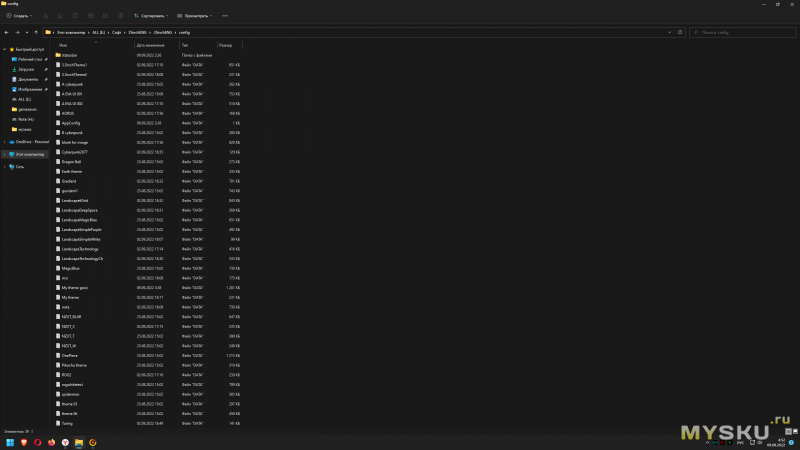
Папка с примерами изображений (разрешение либо 320 х 480 пикселей, либо 480 х 320)
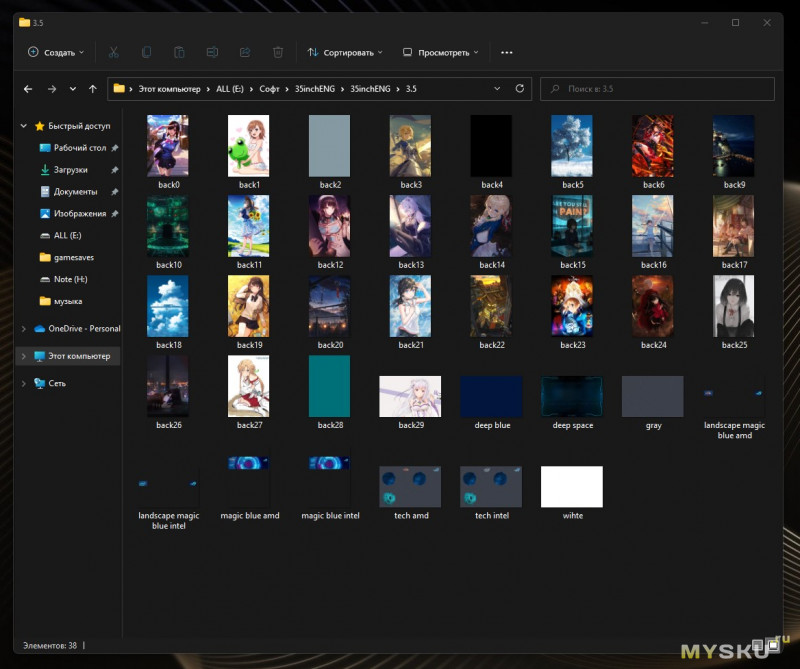
Судя по преобладанию в изображениях аниме тянок, создатель тем их большой поклонник.
Но мне аниме тянки неинтересны, сделаю собственную тему.
Часть тем, показанных продавцом (на самом деле их намного больше и показ всех занял бы очень много времени)
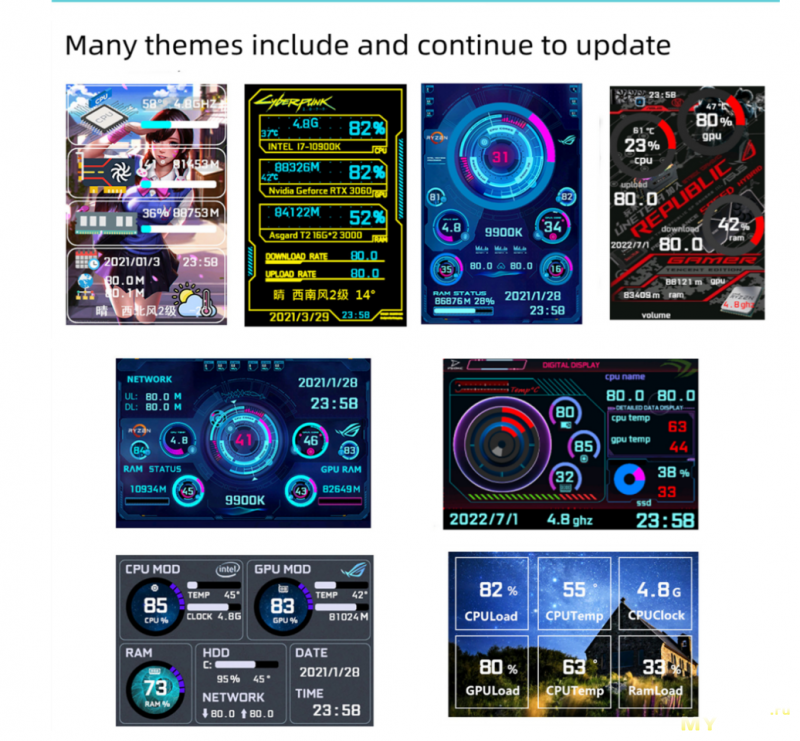
Исполняемый файл необходимо запускать от администратора. Программа при обычном запуске предупреждает об этом.
Можно выбрать тему, надписи на темах, яркость экрана (которая работает довольно криво), отображение на 180 градусов относительно первоначального изображения относительно вертикали, еще парочка функций, изменение которых никак не влияет на внешний вид и вообще непонятно что делает.
Измерение запускается после выбора нужной темы и нажатием кнопки RUN
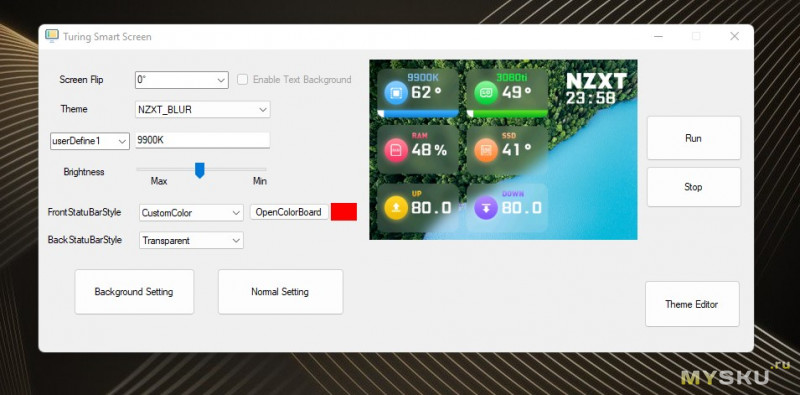
В настройках программе стоит дать добро на автоматический старт:
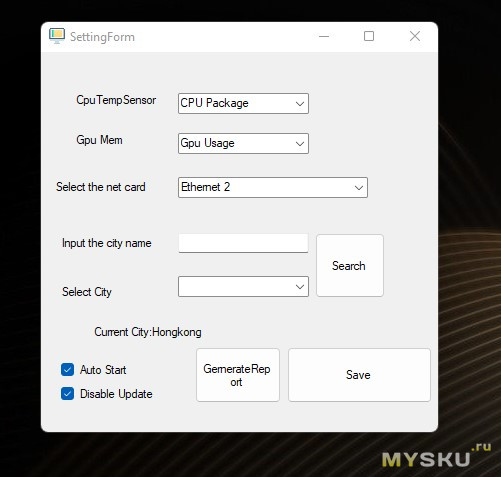
Также в настройках можно выбрать, какую температуру отображать по процессору
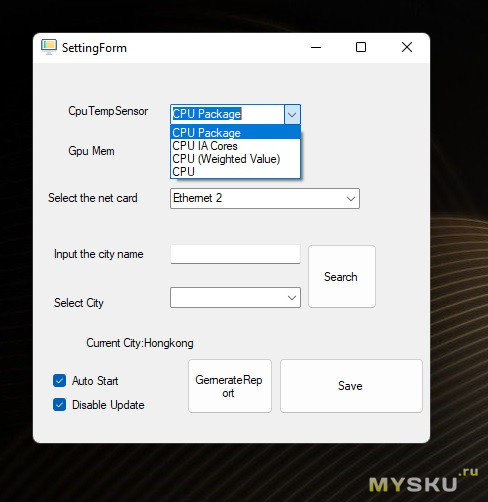
По видеокарте
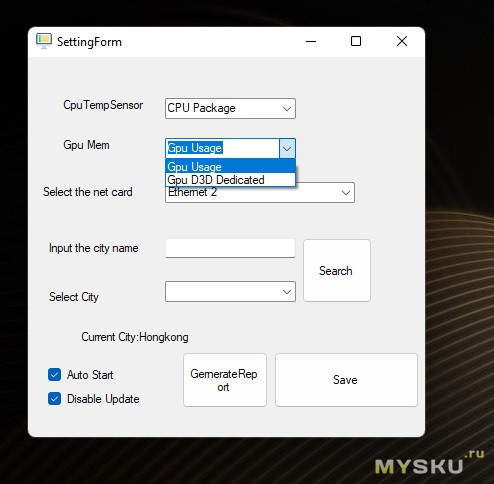
Какую сетевую карту мониторить по скорости скачивания и отдачи
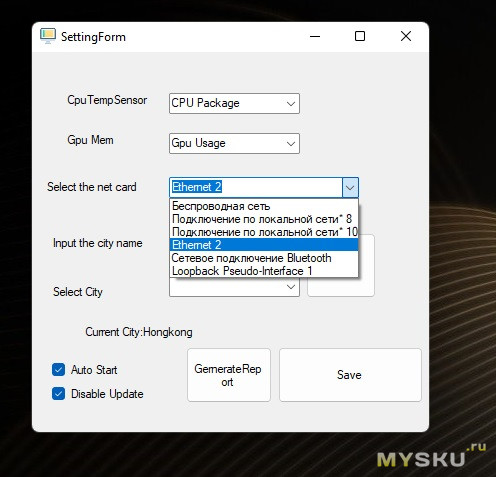
Можно ввести название города, для показывания погоды, но эта фишка мне не нужна, не испытывал.
В составе программы есть редактор тем
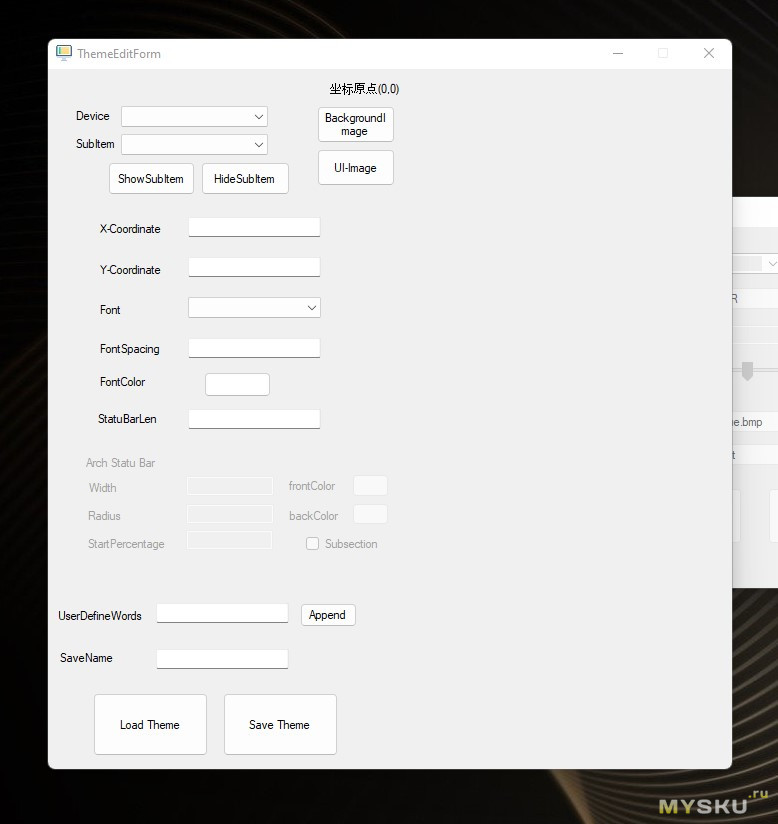
Вот им то я и покажу как пользоваться
За основу я взял тему LandscapeSimpleWhite (мне нужна горизонтальная)
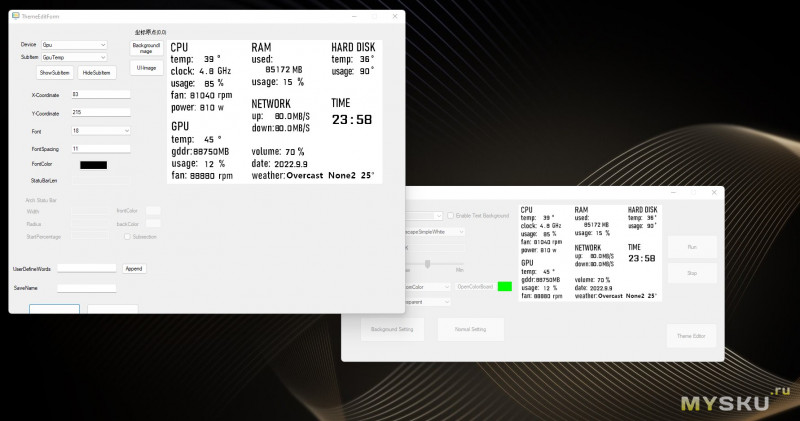
Создал свое изображение размером 480 х 320 пикселей, где расставил все нужные мне параметры
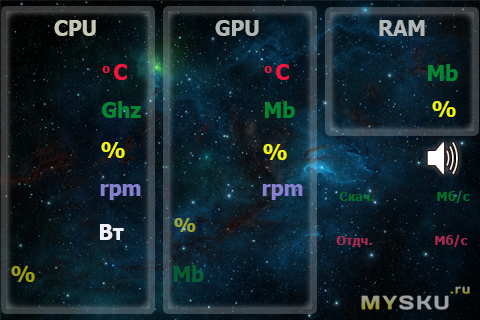
Через редактор тем поставил это изображение фон и как основное
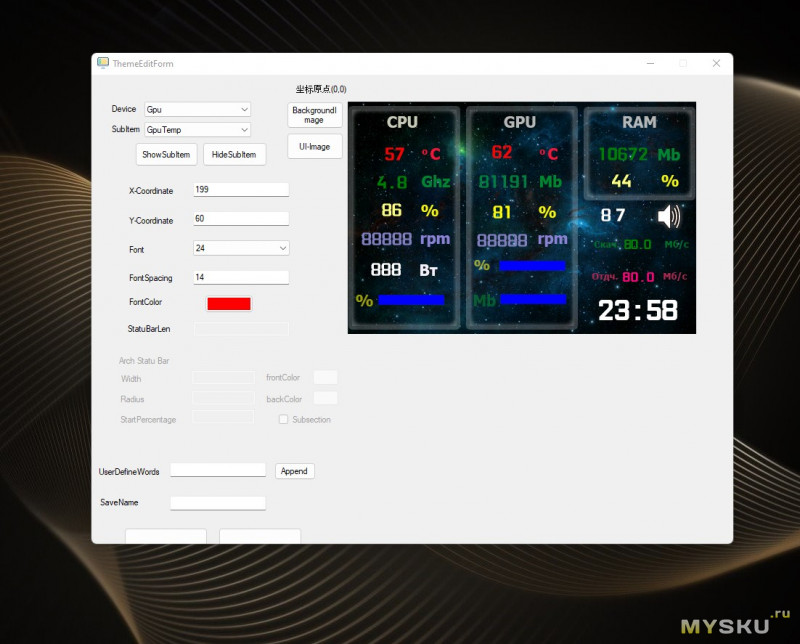
Что можно редактировать:
По ЦПУ
Загрузка процессора, частота, потребляемая мощность, температура, число оборотов вентилятора охлаждения ЦПУ
По ГПУ
Температура, потребление видеопамяти, загрузка ГПУ, обороты вентиляторов охлаждения
По ОЗУ
Потребление памяти RAM, загрузка
Можно вывести уровень громкости системы, скорость скачивания/отдачи сетевой карты, время, дату, температуру системного жесткого диска и его загрузку (кстати, программа корректно отображает данные моего системного NVME диска), погоду в выбранном городе (в отзывах народ жалуется, что работает это все криво-косо и вообще показывает погоду на Марсе, я не испытывал, она мне не нужна).
Можно выводить диаграммы загрузки линейные или круговые.
Все значения можно передвигать в редакторе по экрану мышкой, располагая в нужных местах. Можно менять цвет шрифта, его размер в небольших пределах. Можно отобразить или же скрыть ненужные вам параметры.
После редактирования тему стоит сохранить под своим именем и поместить в папку «config» скачанного распакованного архива. После перезапуска программы, самостоятельно созданная тема появится в списке и ее можно будет применить.
Я сравнивал показания девайса с данными по hwinfo — все отображается корректно.
Потребление ресурсов системы софтом устройства
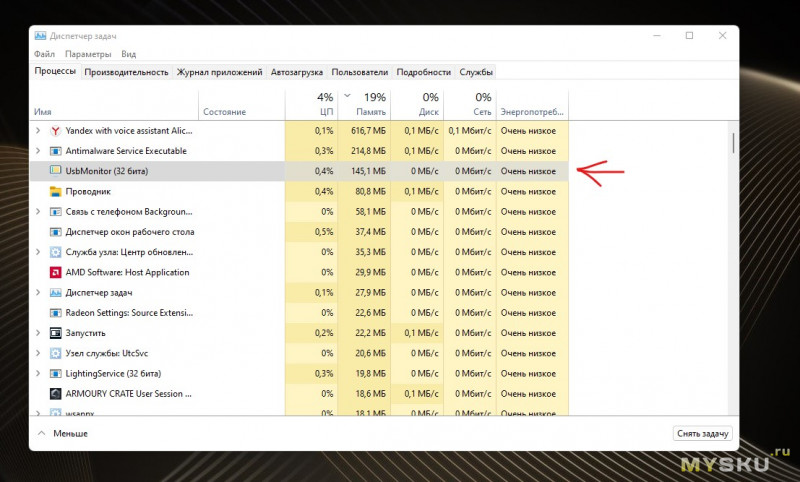
Отображение моей темы на устройстве

Я поместил девайс в правом нижнем углу монитора. Приклеил на тонкий двусторонний прозрачный скотч.

Дисплейчик работает отлично и его программное обеспечение очень легко настроить. Вещь мне понравилась.
Рекомендовать к покупке не могу, ибо тут дело каждого решить для себя — нужен ли ему подобный девайс или нет. Стоит ли тратить на это деньги или не стоит.
| +62 |
10261
48
|
Самые обсуждаемые обзоры
| +52 |
2851
52
|
| +22 |
1958
40
|
| +74 |
4056
32
|
Ссыль на девайс в корпусе ТЫК
При подключении кабеля экран когда светится, когда нет. Это если софт не установлен.
и при запуске программы пишет что устройство не алё (
Кстати, напишите, что у вас за микроконтролер на нем? Мой прицеплен, всю конструкцию разбирать не хочу
пс надо бы пересмотреть)
Про погоду было бы интересней.
Экран для ардуины+преобразователь интерфейсов обойдется дешевле (наверное) и намного проще/быстрее (точно)
Удивительно странная реакция людей…
Если Вас задело моё высказывание — считайте что это причина, по которой я не готов потратить две (или пусть чуть меньше) тысячи рублей и массу времени на эксперименты, которые мне безразличны.
«Матье Удебин, проект «Turing Smart Screen Python»»
Таким образом:
1) Windows, Linux, macOS — да
2) Картинки, текст, прогресс-бар, яркость, вращение экрана — да
Можно брать, если цена устраивает и есть «подо что»
Но всё равно, конечно, лучше чем ничего.
Стал понятен хоть интерфейс связи — uart 115200 bps
Но возникает вопрос — что на него выводить? (у меня oled 128x64 прикручен к nas-у, работает, но я никак не могу придумать что именно на нем показывать :). Этот, конечно, побольше, — есть простор для творчества… но что туда выдавать полезного — всё равно не придумывается)
выбор com порта гдето в софтине должен быть
проводник и тот курит в сторонке
Читал что браузеры на базе хрома — динамически кушают память, и чем её больше — тем больше кушает.
Так что, я не удивляюсь когда десяток вкладок кушает 2 гига…
пс hwinfo кстати из 4ГБ занимает 44МБ, а та же 1С-ка занимает 47МБ :)
Спасибо, пусть жрет 200мб, да хоть 400. Софт от nzxt управляет вертушками по своим кривым, управляет экраном помпы, освещением, разгоном гпу если оно требуется, и ведет небольшой но удобный системный мониторинг.
Во всем есть свой уровень Good Enough, нет никакого смысла писать «лучший» софт лучшесть которого нужна паре дедов нытиков на форумах (только если эти деды не платят миллионы что бы покрыть разработку лучшего софта).
Дык и не пишут. Поэтому у вас куча г-но софта стоит))
Но сам, увы, подтвердить кроме как вот этим вот «читал, писали», больше ничем не могу.
А вот использовать производственные линии, пока не сносятся — вполне разумно и рачительно.
Правда, у меня версия под aida64.
Температуру видеопамяти выводит?
котамуськи разве это жизнь?)))Чем вас не устраивает HWiNFO с температурой на панели?
Короче, это дичь и колхоз лепить к монитору монитор что бы просто посмотреть цифры.
Да, если мне нужно проверить быстродействие в какой нить игре, я могу запустить FPS Monitor и посмотреть более детальные данные. Или запустить AMD Link и смотреть инфу на смартфоне. Но это надо запускать, потом закрывать, а так у меня постоянно необходимая инфа перед глазами.
А если у меня в онлайн игре появились лаги, мне проще посмотреть на экранчик, что бы убедиться, что не пошла закачка/отдача торрента или винда не начала качать обновлений. Или убедиться, что температуры видюхи не ушли в потолок загрузив ГПУ на 100%.
tproger.ru/articles/kak-podkljuchit-vtoroj-jekran-ispolzuja-smartfon-planshet-ili-noutbuk-vmesto-monitora/
Осталось еще корпус ПК сделать в таком стиле из остова РРС АЗИД))
Сейчас под рукой VFD 2004 и древний графический 256×64 от старого медоборудования, надо куда-то их приспособить. Второй экран очень старый, конца 80х и документации по нему почти нет.
Что у вас делают кнопки под экраном? И каким ПО все это рулится?
параллельно запаяны, или через хаб соединены?
https://aliexpress.ru/item/item/1005002312971679.html
Потом смотрю на свой мониторинг на Ардуинке
Вот кстати на Гитхабе github.com/mathoudebine/turing-smart-screen-python автор выкладывает исходники проги
видео демонстрация
Протокол i2c эмулировал програмно :D
Мне было бы проще какой-нибудь FT232 задействовать (что собственно и было сделано на x86-м NAS-е, тем более что сериальных портов у него и не было).
P.S. Ну а как в работе то он, стоит того или лучше не надо?
Приобрёл этот дисплей на Авито сыну в корпус компьютера (попробовать, может понравиться), а оно не включается. То есть включается экран и циклично «заставка» крутиться. Компьютер дисплей видит как писал Iatti выше, а по факту он не работает. Подозрение на микроконтроллер, но он без опознаватнльных знаков вообще. Думаю первое что нужно попробовать, это прошить сам дисплей. Китайцы не отвечают на сообщения, перерыл практически всё в интернете — ничего не нашёл((
Само близко это информация от Zhendai.
Заранее благодарю!